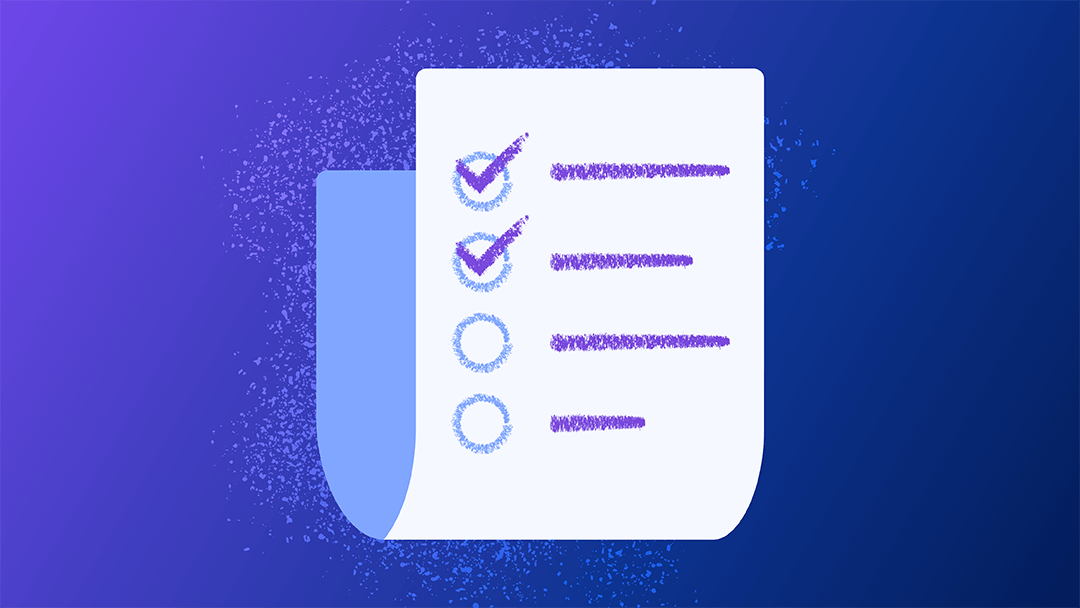Modèle de rapport basique PowerPoint sur le statut d’un projet

Télécharger le modèle de rapport basique sur le statut d’un projet au format PowerPoint
Utilisez ce modèle de rapport basique sur le statut d’un projet au format PowerPoint, afin de communiquer les mises à jour du projet aux intervenants et aux membres de l’équipe dans un format clair et au visuel attrayant. Le fichier vous aide à suivre l’avancement, à identifier les risques potentiels et à présenter les tâches terminées importantes. Tenez informés les membres de l’équipe, les clients, les sponsors du projet et tout autre intervenant grâce à ce modèle dynamique. Vous augmentez ainsi la transparence des informations, améliorez les prises de décision et rendez la gestion du projet plus efficace.
Pour plus de modèles de rapports sur le statut d’un projet et d’autres ressources sur le sujet, consultez cette sélection de modèles gratuits de rapports sur le statut des projets.
Modèle de rapport PowerPoint sur le statut d’un projet pour la direction
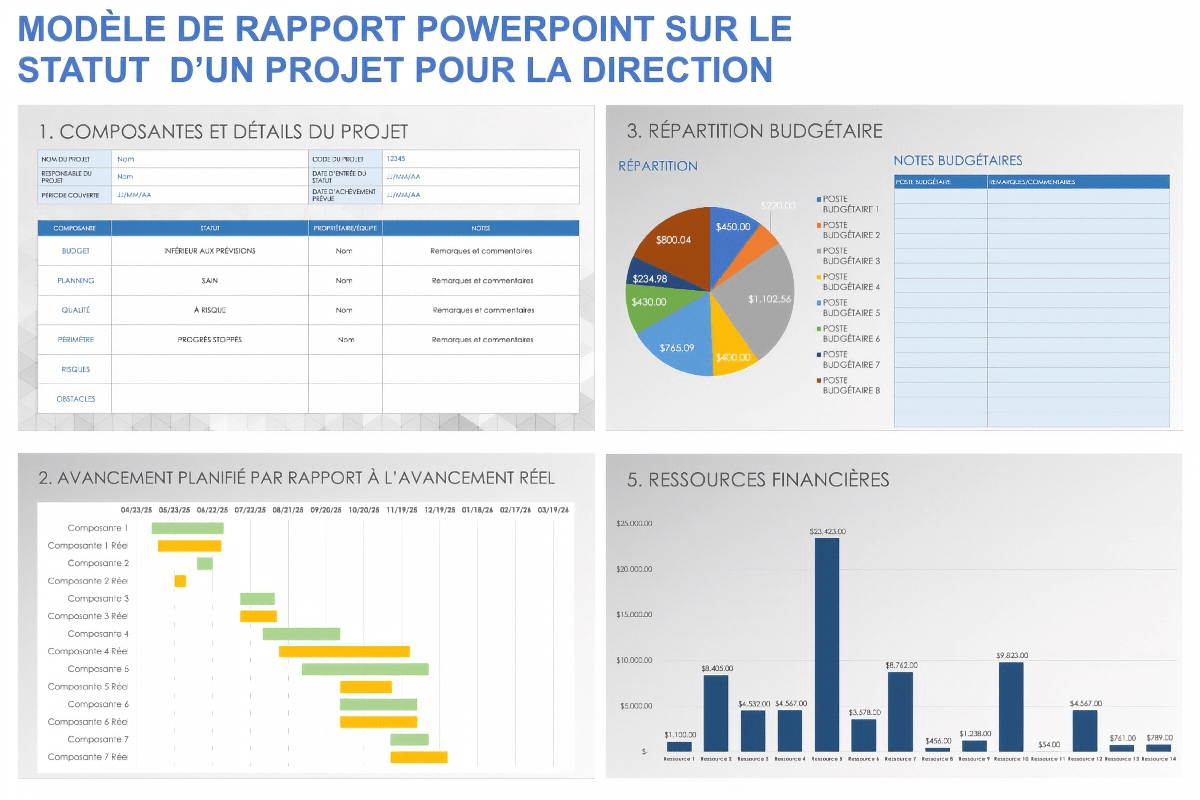
Télécharger le modèle de rapport sur le statut d’un projet pour la direction au format PowerPoint
Vos rapports sur l’avancement des projets seront toujours précis et à jour avec ce modèle de rapport dynamique PowerPoint sur le statut d’un projet pour la direction. Le fichier affiche les métriques clés du projet de manière concise, visuellement attrayante et facile à suivre. Son format de tableau de bord vous aide à suivre en temps réel les données critiques du projet, telles que les échéances, le budget et l’allocation des ressources. Il possède également des diapositives pour comparer les progrès prévus et réels, ainsi que pour indiquer la répartition budgétaire, les risques et les ressources financières. Utilisez ce modèle pour communiquer efficacement le statut du projet aux dirigeants et aux parties prenantes, afin de leur permettre de prendre des décisions éclairées qui s’alignent sur les objectifs du projet et garantissent de meilleurs résultats.
Découvrez comment tirer le meilleur parti des mises à jour du statut de votre projet pour la direction en consultant ces modèles gratuits de rapports sur le statut et la mise à jour des projets pour la direction.
Modèle de rapport PowerPoint sur le statut d’un projet Agile

Télécharger le modèle de rapport sur le statut d’un projet Agile au format PowerPoint
Utilisez ce modèle de rapport sur le statut d’un projet Agile pour suivre et présenter efficacement l’avancement de vos projets Agile mois par mois et trimestre par trimestre. Ce modèle adapté aux méthodologies Scrum aide les équipes Agile à présenter facilement les mises à jour, les jalons et les résultats de sprint du projet, en leur fournissant une représentation visuelle claire des performances du projet. Ce fichier permet de stimuler la collaboration en équipe, de surveiller les progrès du projet et de prendre des décisions fondées sur des données pour pouvoir améliorer les résultats de votre projet Agile.
Modèle de rapport PowerPoint sur le statut d’un projet informatique

Télécharger le modèle de rapport sur le statut d’un projet informatique au format PowerPoint
Ce modèle de rapport sur le statut d’un projet informatique peut aider votre équipe informatique à rationaliser la communication, à suivre efficacement l’avancement du projet et à fournir de meilleurs rapports sur le projet. Le fichier présente un format structuré pour afficher les objectifs, les jalons, les mises à jour du statut et un récapitulatif des tâches terminées du projet informatique. Utilisez ce modèle pour présenter l’avancement actualisé, les informations budgétaires et les récapitulatifs, et ainsi partager ces données avec clarté et cohérence au sein de l’entreprise.
Modèle de rapport PowerPoint mensuel sur le statut d’un projet

Télécharger le modèle de rapport mensuel sur le statut d’un projet au format PowerPoint
Utilisez ce modèle de rapport mensuel sur le statut d’un projet au format PowerPoint pour informer toutes les parties prenantes de l’avancement de votre projet. Renseignez l’état du budget, du planning, de la qualité, du périmètre, des risques et des obstacles de votre projet dans la diapositive intitulée Composantes du projet. Indiquez également le travail restant à effectuer pour le mois en cours. Ce modèle est une excellente solution pour améliorer la communication sur les projets et leur suivi. Il peut en outre facilement se partager avec les membres de l’équipe et les autres intervenants.
Modèle de rapport PowerPoint sur le statut d’une gestion de projet

Télécharger le modèle de rapport sur le statut d’une gestion de projet au format PowerPoint
Présentez efficacement les mises à jour d’un projet et les métriques clés de manière structurée et professionnelle, à l’aide de ce modèle de rapport sur le statut d’une gestion de projet au visuel attrayant et au format PowerPoint. Les diapositives affichent le bilan du projet, les jalons clés, les risques et obstacles critiques, ainsi qu’un récapitulatif, pour pouvoir communiquer facilement le statut du projet aux parties prenantes. En utilisant ce modèle, vous rationalisez les rapports sur votre projet, améliorez la communication et fournissez un aperçu clair et concis du statut et des performances du projet.
Découvrez comment informer efficacement les membres de l’équipe, les sponsors, les clients et toute autre partie prenante sur l’avancement d’un projet en lisant ce guide complet des rapports de statut de projet.
Modèle de rapport PowerPoint sur le statut de plusieurs projets sous forme de tableau de bord

Utilisez ce modèle de rapport sur le statut de plusieurs projets sous forme de tableau de bord au format PowerPoint pour suivre et gérer facilement l’avancement de plusieurs projets sur un même fichier. Le fichier regroupe les données clés des projets, telles que l’échéancier des livraisons, l’allocation des ressources, les finances, les risques et les actions en attente, dans un tableau de bord visuel et intuitif. Grâce à ce modèle, vous pouvez gagner du temps, obtenir de meilleures informations sur les performances des projets, identifier les domaines qui nécessitent une attention particulière et prendre des décisions éclairées pour assurer la réussite de tous les projets.
Comment afficher le statut du projet dans PowerPoint
Pour afficher le statut d’un projet dans PowerPoint, utilisez un modèle de rapport bien organisé sur le statut d’un projet, avec des titres clairs et des visuels dynamiques. Téléchargez l’un de nos modèles et visualisez les métriques clés, les plannings et les ICP sous forme de diagrammes et d’indicateurs à code couleur.
Il est essentiel de montrer et de partager le statut d’un projet pour une gestion et une collaboration efficaces. Le rapport permet d’informer toutes les parties prenantes sur l’avancement du projet, les jalons et les risques potentiels, favorisant ainsi la transparence et la responsabilisation des intervenants. En partageant les mises à jour du statut, les équipes peuvent identifier et résoudre rapidement les problèmes, prendre des décisions fondées sur des données et aligner leurs efforts sur des objectifs communs.
Pour afficher efficacement le statut d’un projet dans PowerPoint, suivez ces neuf étapes :
- Utiliser un modèle de rapport sur le statut d’un projet : commencez avec un modèle PowerPoint prédéfini qui correspond aux besoins de votre projet. Choisissez un modèle qui comprend des sections montrant une vue d’ensemble du projet, l’avancement, les jalons, les risques et d’autres informations essentielles sur le projet.
- Organiser clairement les informations : organisez les données du projet dans un ordre clair et logique. Utilisez des titres, des listes à puces et des visuels pour présenter les informations de manière concise et facile à comprendre. Envisagez d’utiliser des diagrammes ou des graphiques pour mieux visualiser l’avancement du projet, le calendrier et les métriques clés.
- Fournir des indicateurs visuels : utilisez des indicateurs à code couleur (par exemple rouge, jaune, vert) pour représenter rapidement le statut du projet. Le rouge peut indiquer qu’un projet est en retard, le jaune sert de mise en garde et le vert montre que le projet est en bonne voie.
- Inclure des indicateurs clés de performance (ICP) : mettez en évidence les ICP critiques qui démontrent la réussite du projet ou les domaines à améliorer. Assurez-vous que ces ICP s’alignent sur les objectifs du projet.
- Utiliser des calendriers de projet : affichez les calendriers du projet à l’aide de diagrammes de Gantt ou de visuels similaires. Cela aide les parties prenantes à comprendre les phases et les jalons du projet.
- Rester concis : évitez de submerger votre audience avec un excès de détails. Concentrez-vous sur les informations clés et fournissez suffisamment de contexte pour permettre aux parties prenantes de comprendre rapidement le statut du projet.
- Personnaliser en fonction de l’audience : adaptez la présentation selon votre audience. Les cadres peuvent avoir besoin d’une vue d’ensemble générale, tandis que les membres de l’équipe voudront des informations plus détaillées.
- Actualiser régulièrement : mettez régulièrement à jour la présentation PowerPoint pour qu’elle corresponde au statut le plus récent du projet. Cela garantit que les parties prenantes disposent d’informations actualisées.
- S’entraîner : entraînez-vous à présenter votre rapport pour garantir une démonstration fluide et pouvoir répondre à toutes les éventuelles questions de votre audience.
En suivant ces étapes, vous pouvez créer une présentation PowerPoint au visuel attrayant, qui communique efficacement le statut de votre projet aux parties prenantes et garantit que tout le monde est sur la même longueur d’onde concernant l’avancement du projet.
Améliorez la présentation de vos projets grâce à la gestion du travail en temps réel dans Smartsheet
De la simple gestion de tâches et de projets à la gestion complexe de ressources et de portefeuilles, Smartsheet vous aide à améliorer la collaboration et à accélérer le travail. Vous avez ainsi les moyens d'accomplir plus de travail. La plateforme Smartsheet facilite la planification, la capture, la gestion et la création de rapports sur le travail depuis n'importe où, ce qui permet à votre équipe d'être plus efficace et d'accomplir plus. Créez des rapports de synthèse sur les métriques clés et obtenez de la visibilité en temps réel quant au travail grâce aux rapports de synthèse, aux tableaux de bord et aux flux de travail automatisés conçus afin d'aider votre équipe à rester connectée et informée. Quand les équipes bénéficient de clarté quant au travail en cours, elles peuvent accomplir bien plus dans le même temps. Essayez Smartsheet gratuitement, dès aujourd'hui.